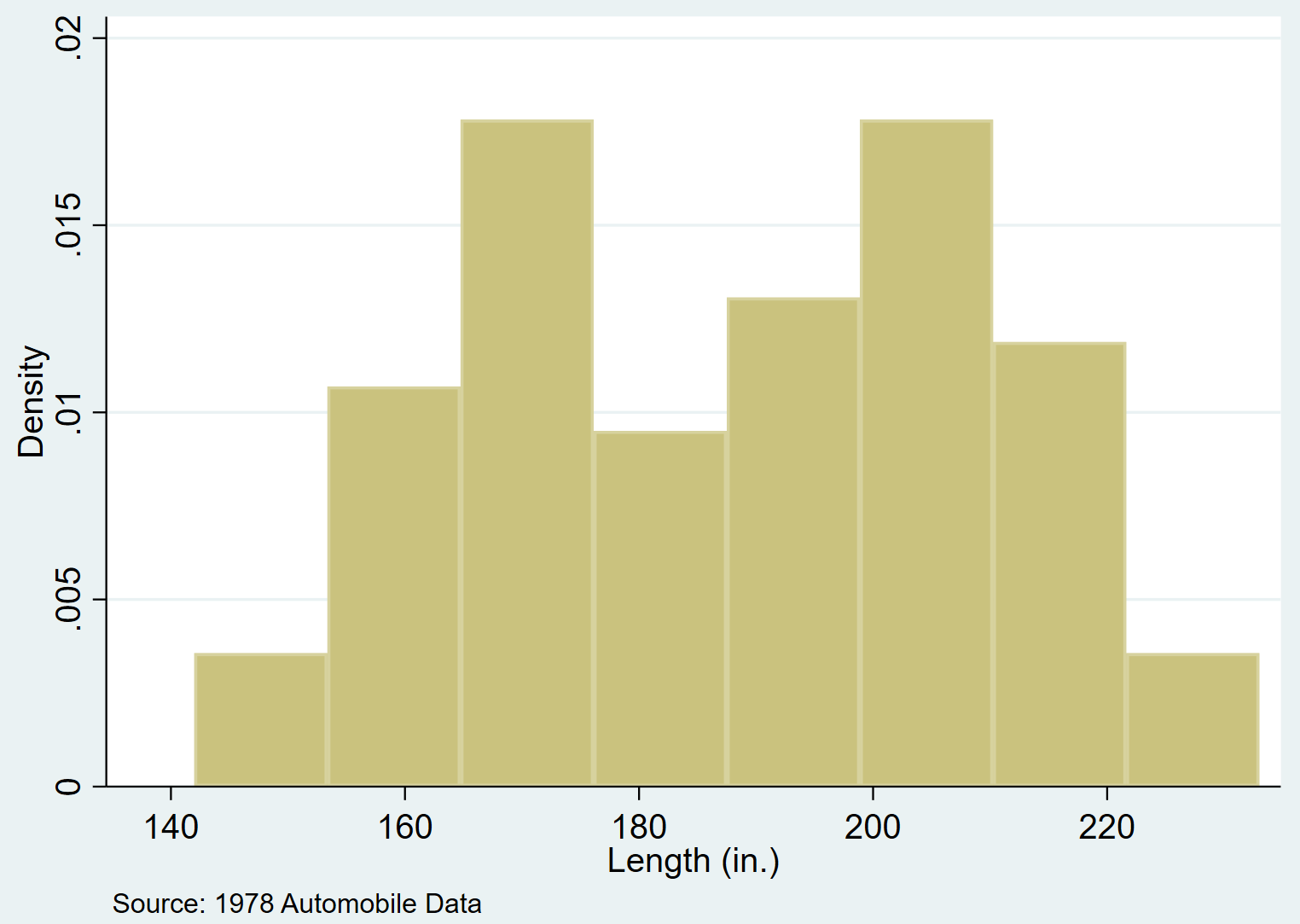Comment créer et modifier des histogrammes dans Stata
Un histogramme est un type de graphique qui utilise des barres rectangulaires pour représenter les fréquences. C’est un moyen utile de visualiser la distribution des valeurs des données.
Ce tutoriel explique comment créer et modifier des histogrammes dans Stata.
Comment créer des histogrammes dans Stata
Nous utiliserons un ensemble de données appelé auto pour illustrer comment créer et modifier des histogrammes dans Stata.
Tout d’abord, chargez les données en tapant ce qui suit dans la zone de commande :
utilisez https://www.stata-press.com/data/r13/auto
Nous pouvons avoir un aperçu rapide de l’ensemble de données en tapant ce qui suit dans la zone de commande :
résumer

Nous pouvons voir qu’il y a 12 variables au total dans l’ensemble de données.
Histogramme de base
Nous pouvons créer un histogramme pour la longueur variable en utilisant la commande hist :
longueur de l’histoire
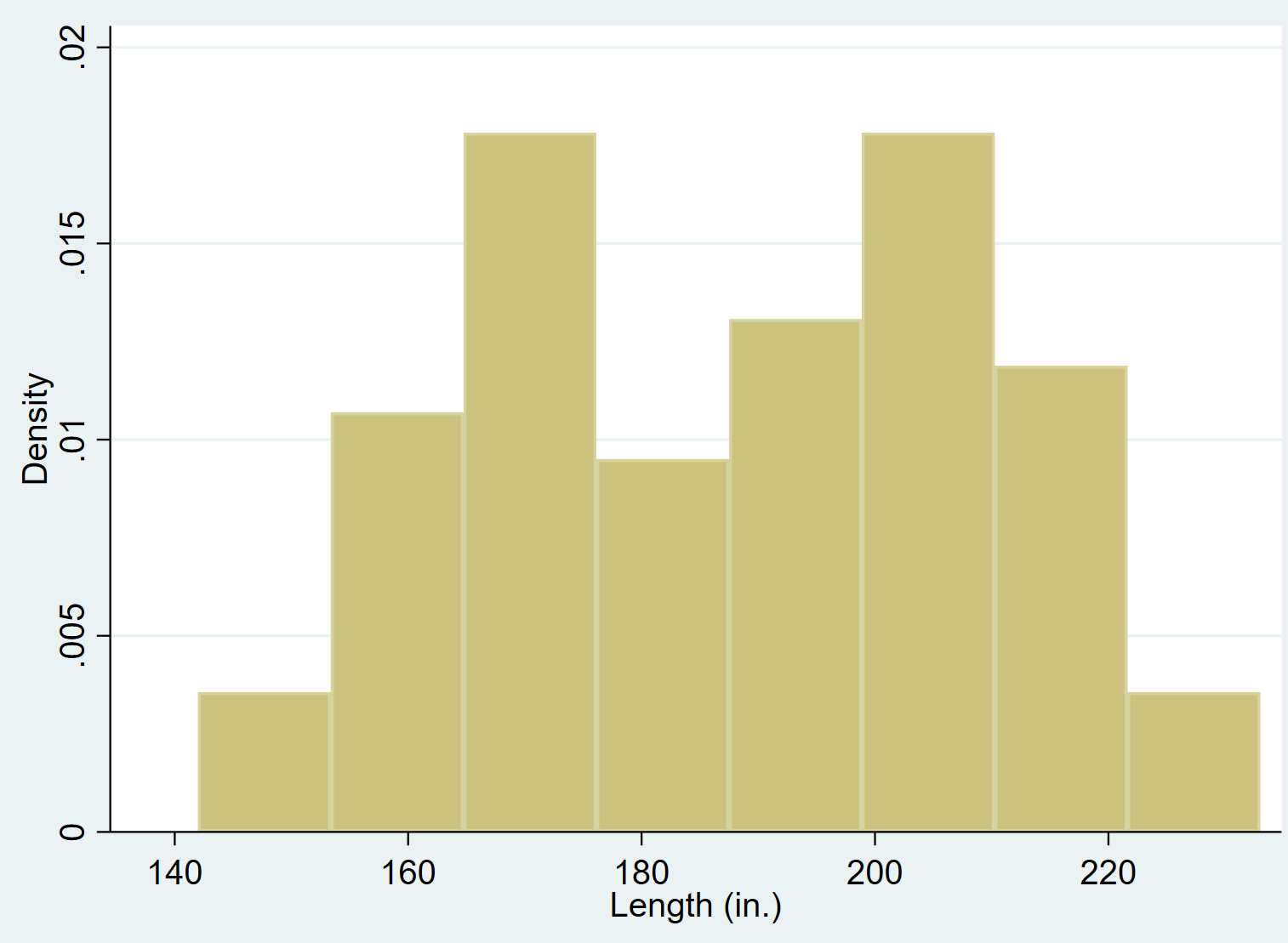
Histogramme avec fréquences
Par défaut, Stata affiche la densité sur l’axe y. Vous pouvez modifier l’axe Y pour afficher les fréquences réelles en utilisant la commande freq :
longueur de l’histogramme, fréquence
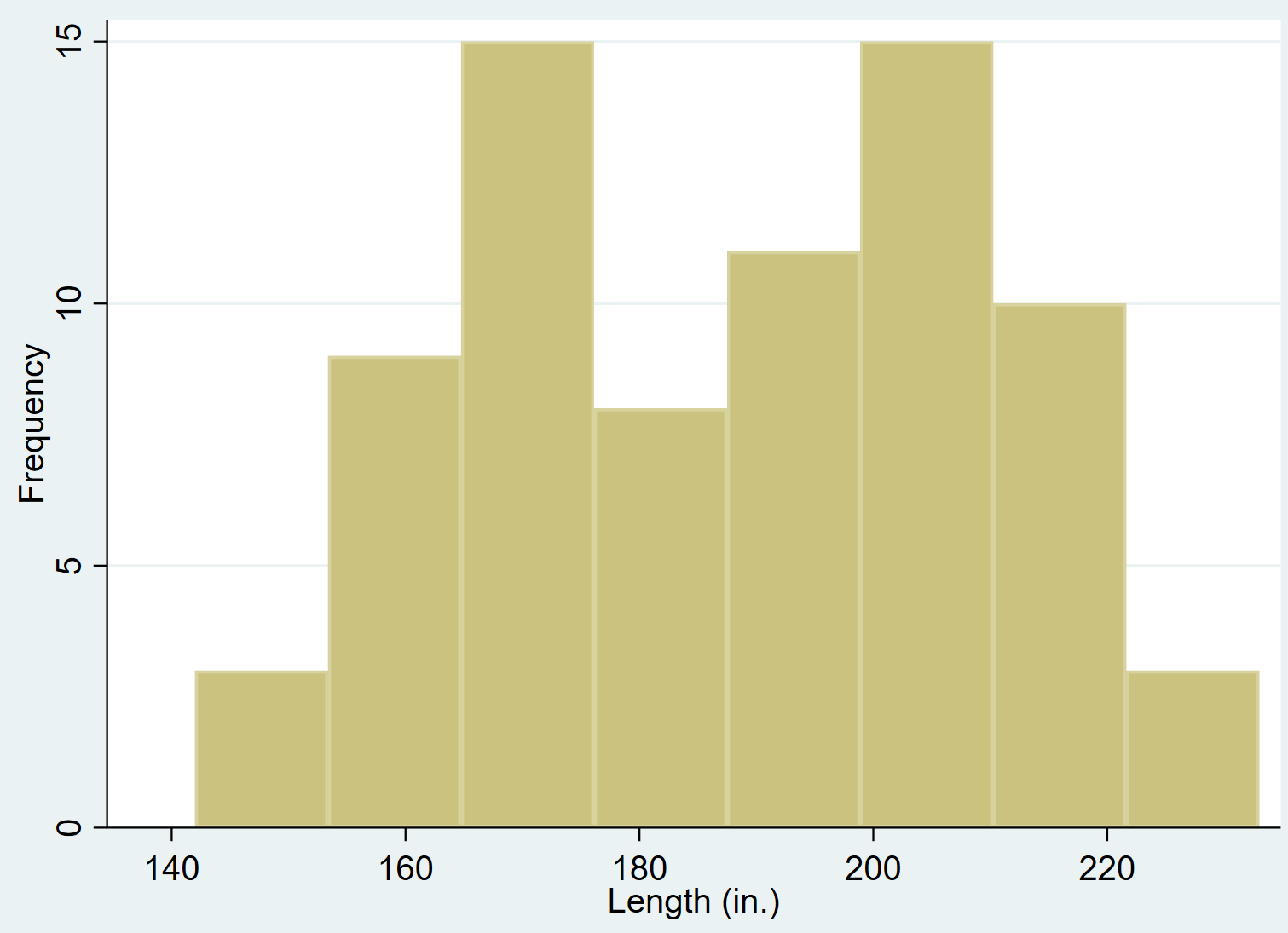
Histogramme avec pourcentages
Vous pouvez également modifier l’axe Y pour afficher des pourcentages au lieu des fréquences à l’aide de la commande percent :
longueur de l’histogramme, pourcentage
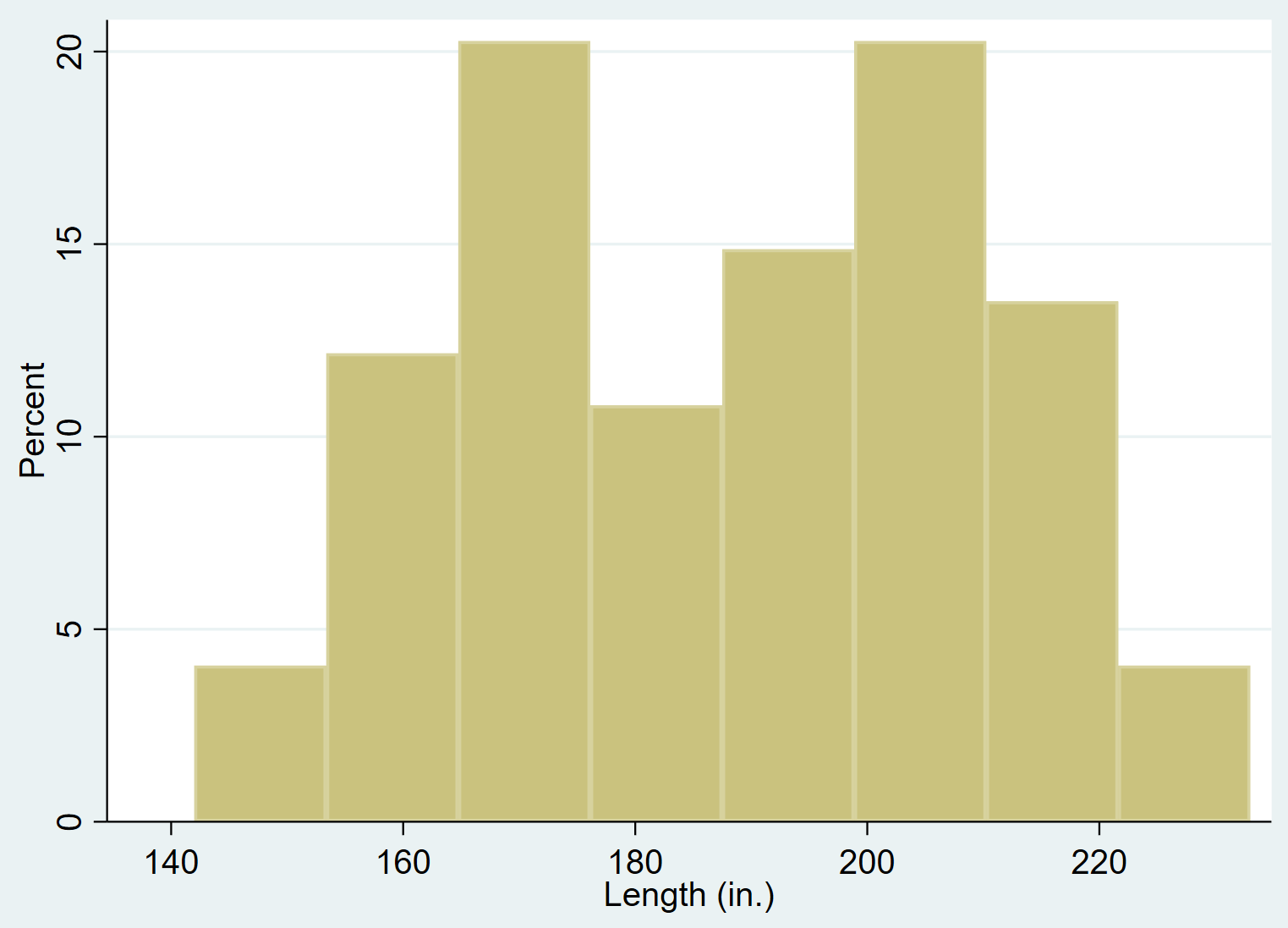
Modification du nombre de bacs
Lorsque vous utilisez la fonction hist dans Stata, elle vous indique automatiquement combien de « bacs » elle a utilisés. Par exemple, dans les exemples précédents, il utilisait toujours 8 bacs :
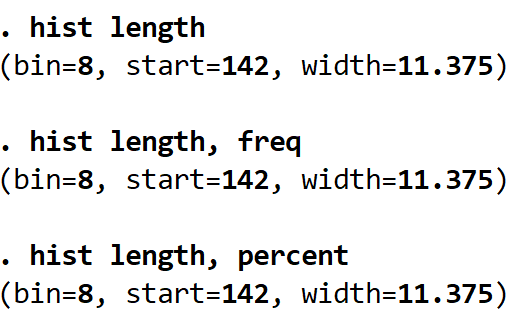
Cependant, nous pouvons spécifier le nombre exact de bacs en utilisant la commande bin() . Par exemple, le code suivant indique à Stata d’utiliser 16 bacs au lieu de 8 :
longueur de l’historique, pourcentage de bac (16)
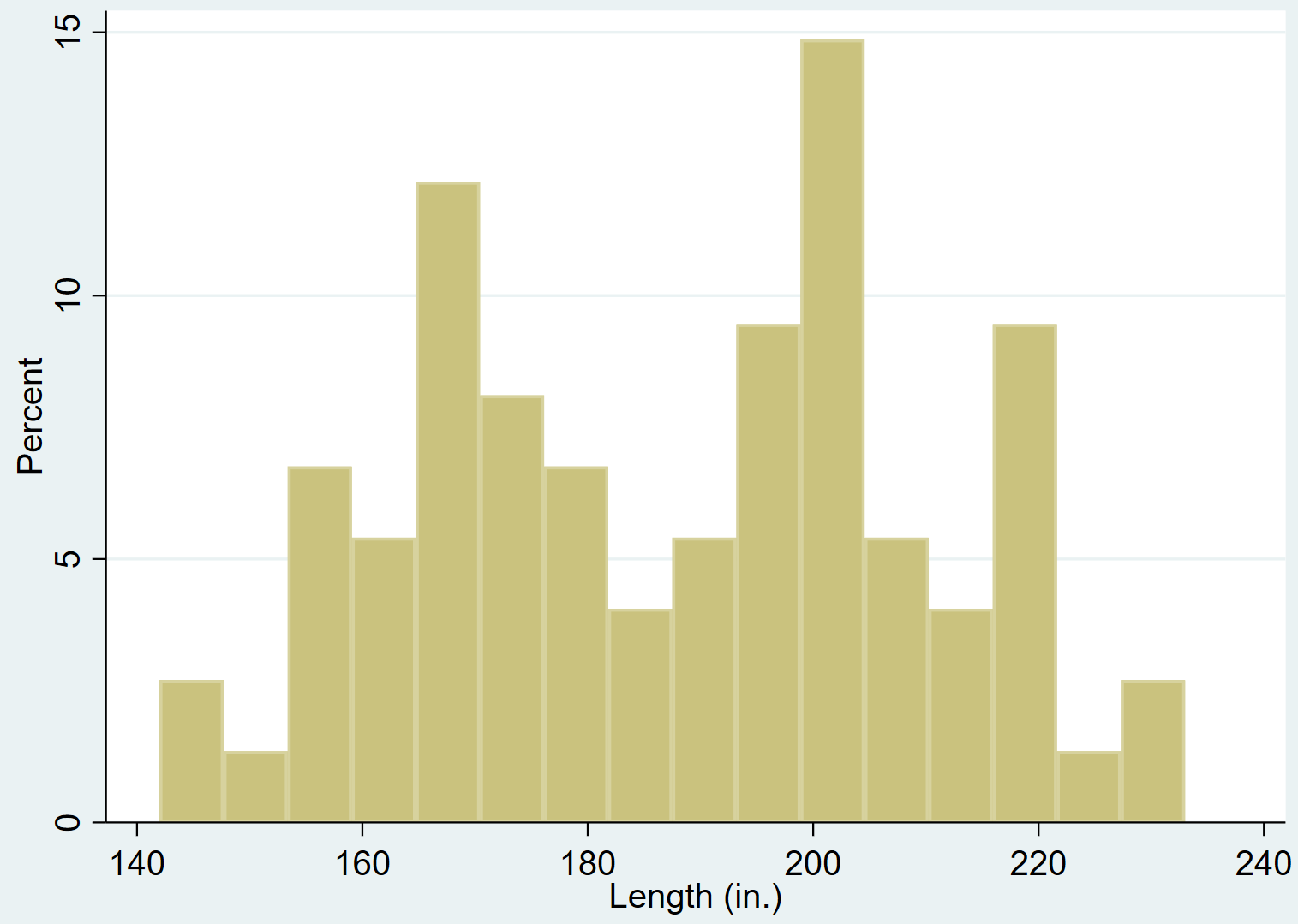
Nous pouvons également dire à Stata d’utiliser moins de bacs :
longueur de l’historique, pourcentage de bac (4)
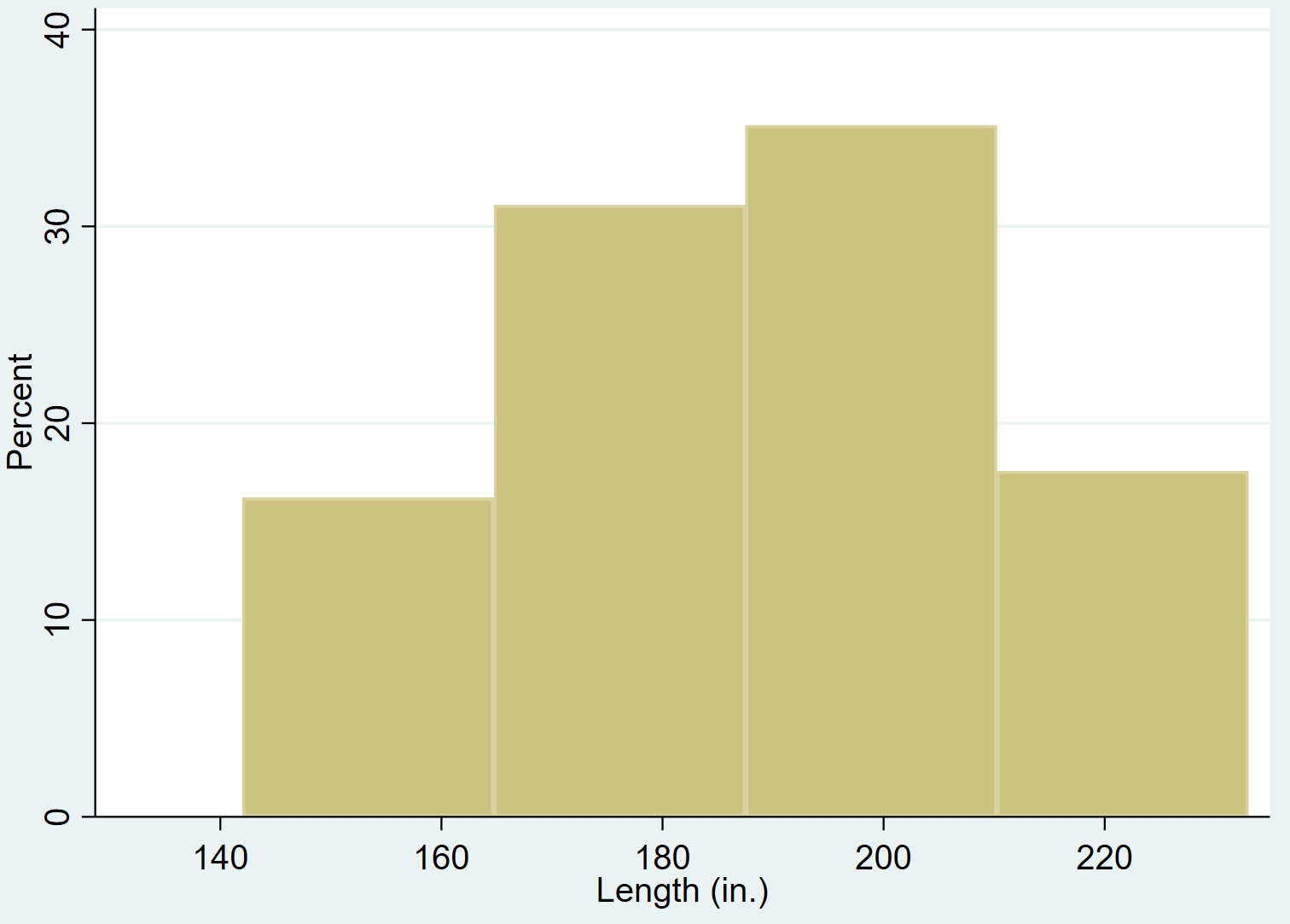
Notez que plus vous utilisez de groupes, plus vous pouvez voir de granularité dans les données.
Ajout d’une densité normale à un histogramme
Vous pouvez ajouter une courbe de densité normale à un histogramme en utilisant la commande normale :
longueur hist, normale
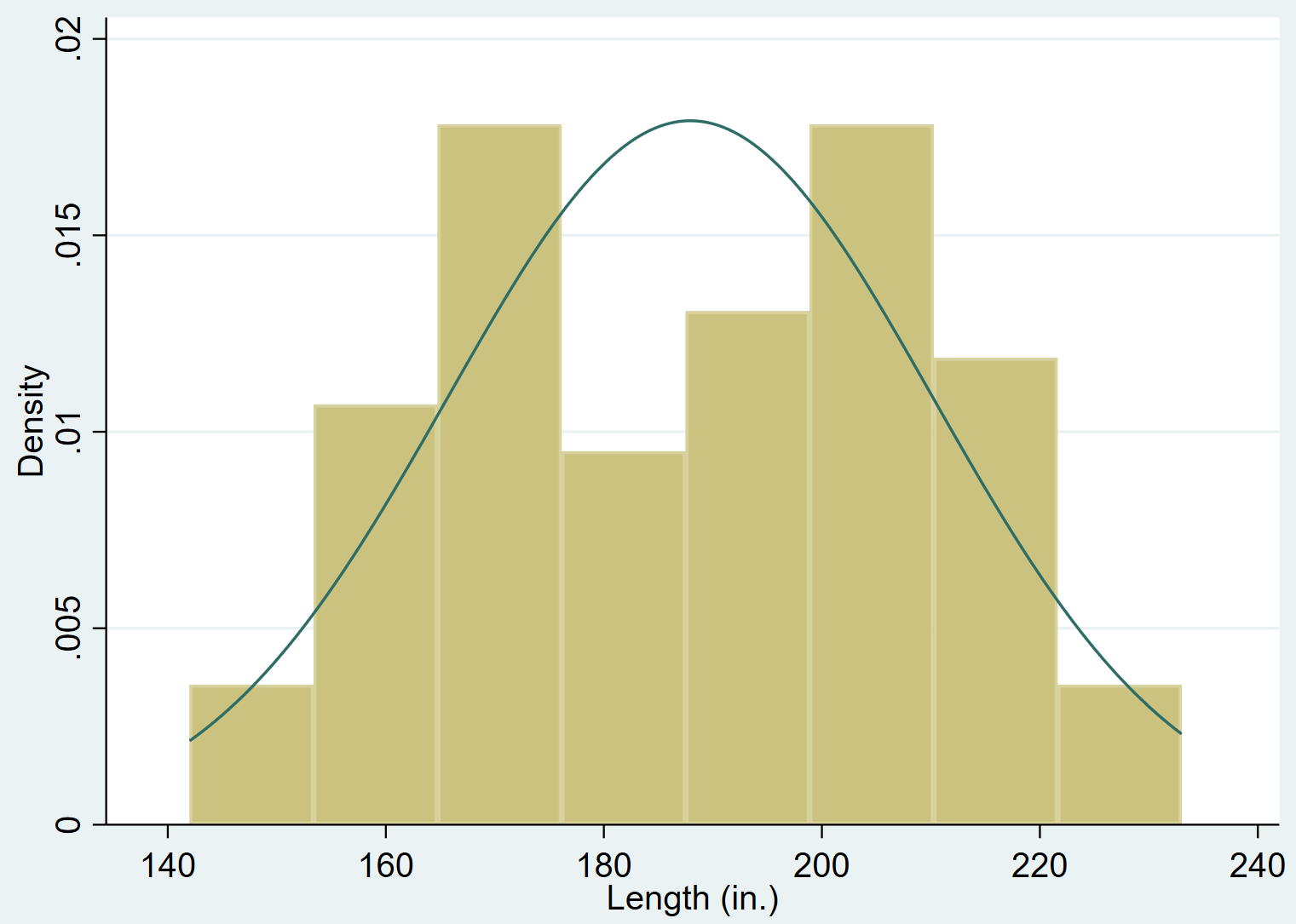
Comment modifier les histogrammes dans Stata
Nous pouvons utiliser plusieurs commandes différentes pour modifier l’apparence des histogrammes.
Ajouter un titre
Nous pouvons ajouter un titre à l’intrigue en utilisant la commande title() :
longueur de l’historique, titre (« Distribution de la longueur »)
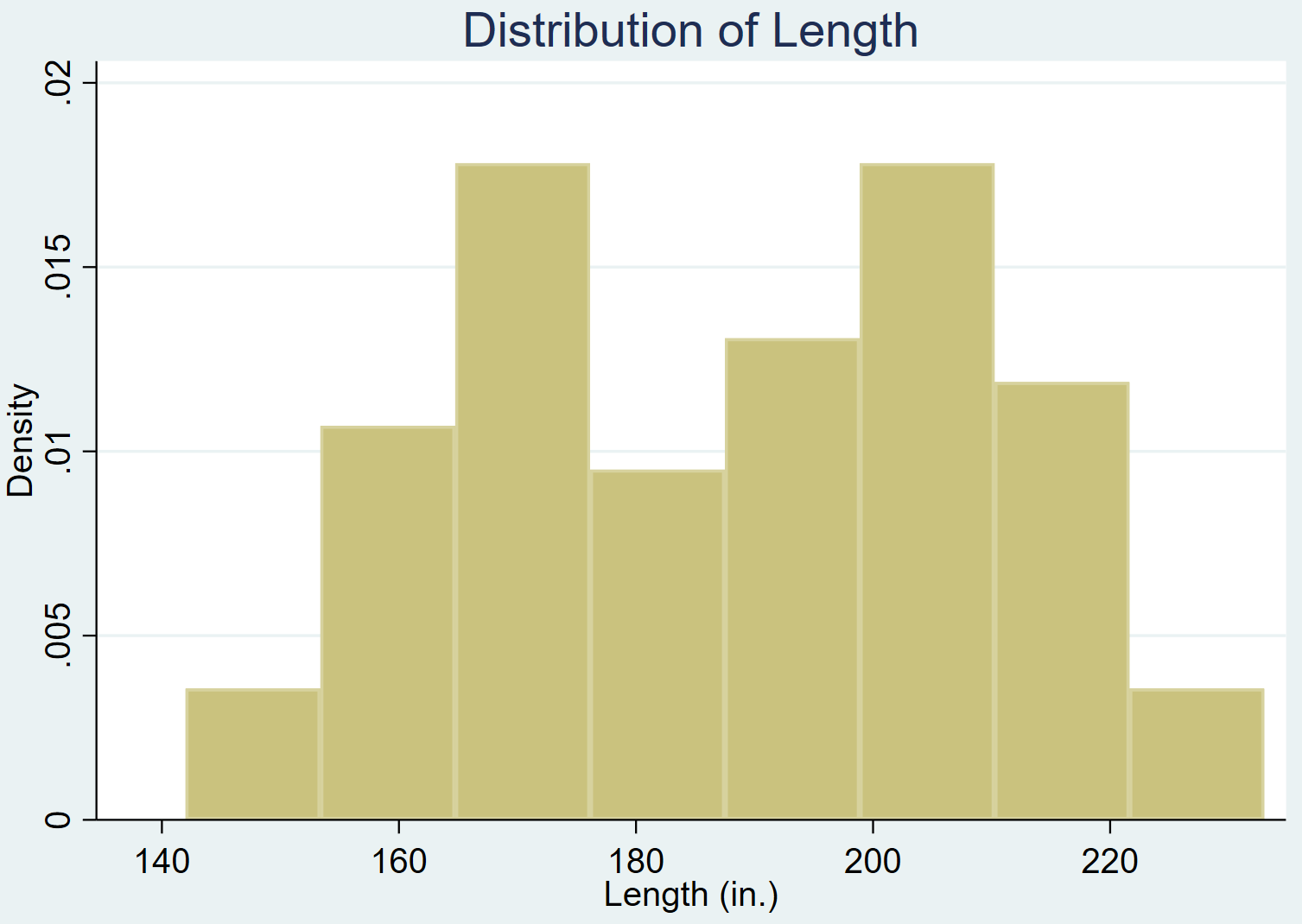
Ajouter un sous-titre
On peut également ajouter un sous-titre sous le titre en utilisant la commande subtitle() :
longueur de l’historique, titre (« Distribution de la longueur ») sous-titre (« n = 74 voitures »)
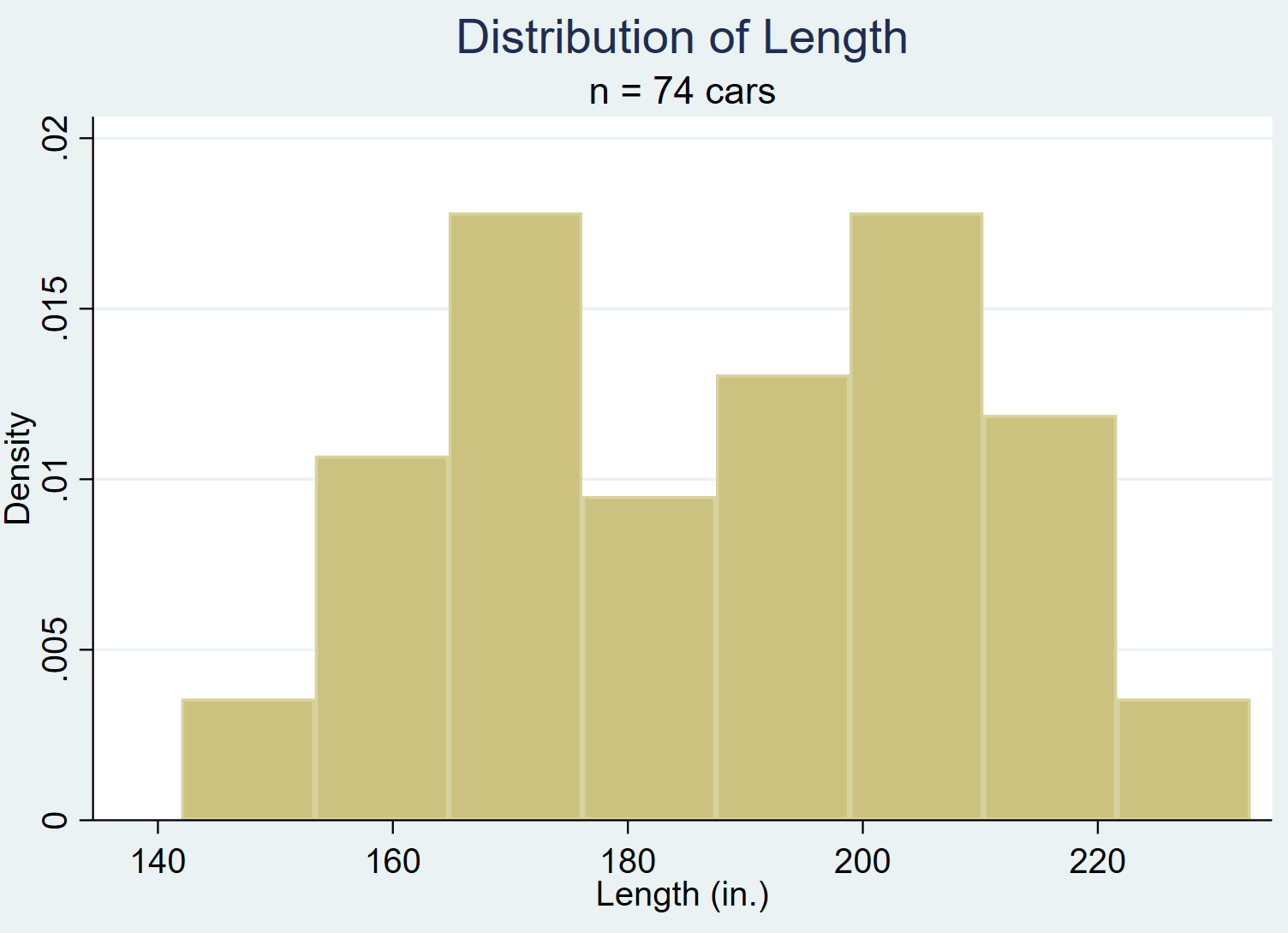
Ajouter un commentaire
Nous pouvons également ajouter une note ou un commentaire en bas du graphique en utilisant la commande note() :
longueur de l’histoire, note (« Source : Données automobiles de 1978 »)